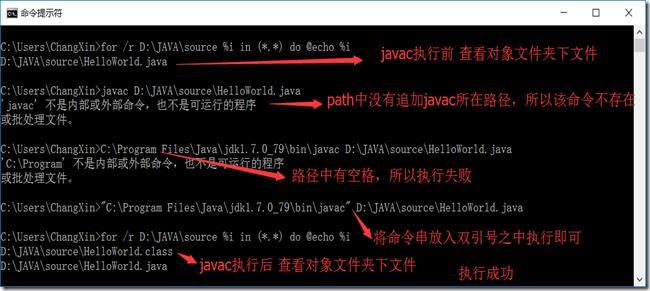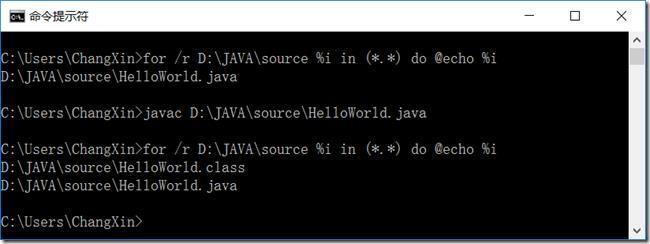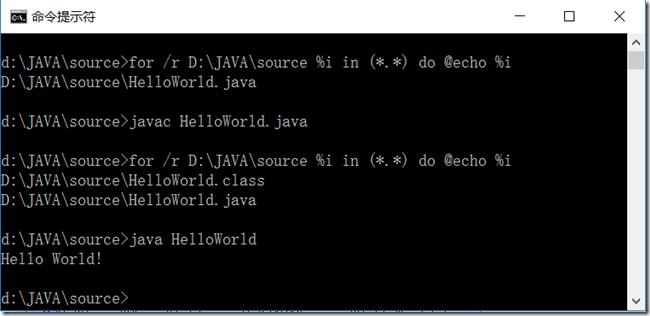JAVA基础学习——1.3 关于JAVA环境变量设定 Path,Java_Home,ClassPath
Posted 随心修行
tags:
篇首语:本文由小常识网(cha138.com)小编为大家整理,主要介绍了JAVA基础学习——1.3 关于JAVA环境变量设定 Path,Java_Home,ClassPath相关的知识,希望对你有一定的参考价值。
在安装完JDK以后,要设定JAVA环境变量。
刚接触的时候,我很困惑,这特么什么玩意啊,然后知其然不知其所以然的
按照说明做完了却不知道为什么这么做,这里简单做一些总结说明。
首先,什么是环境变量
环境变量是指在操作系统中用来指定操作系统运行环境的一些参数。
其实跟程序里的变量意思差不多,
程序中的变量嘛,就是代表着在程序中具有什么意义的一串字符的一个简短的字符串而已。
环境变量,就是操作系统中使用的变量而已。
至于这些变量有什么作用,和具体变量名相关。
那么介绍一下我们将要设置的三个环境变量
①Path: 是操作系统自带的,运行没有指定位置的程序的默认路径。
用命令执行java类有两个过程
第一个是javac 可以将java源文件编译为class字节码文件
第二个是java 可以运行class字节码文件
这两个指令实际上是运行下面两个应用程序。
C:\\Program Files\\Java\\jdk1.7.0_79\\bin\\javac.exe
C:\\Program Files\\Java\\jdk1.7.0_79\\bin\\java.exe
我们在现存环境变量Path后面追加";C:\\Program Files\\Java\\jdk1.7.0_79\\bin"了以后,
当我们执行javac HelloWorld.java的时候,我们不需要指定指令javac所在的位置,
因为操作系统会自动去path中定义的" C:\\Program Files\\Java\\jdk1.7.0_79\\bin"里面寻找javac.exe然后来执行
可这么写显的很麻烦,而且tomcat等很多工具中也会经常用到jdk中的东西,
所以我们在系统环境变量里追加下面这个自定义环境变量
②Java_Home:
把JAVA_HOME设为JDK的安装路径(如C:\\Program Files\\Java\\jdk1.7.0_79),此路径下包括lib,bin,jre等文件夹 ,当我们需要java路径的时候你写%Java_Home%就可以了,而不用输入一长串地址。
上面也就变成了";%Java_Home%\\bin"
这种情况下再执行javac命令看看效果(具体设置方法参考上一篇博客)
无需指定javac所在路径即可执行成功
③ClassPath:Java运行环境加载类的路径。
以前的资料里说只有类在ClassPath中,才能被识别和加载,
设为 .;%Java_Home%\\lib(注意前面的点号(.),点号表示当前路径)。
但是据说jdk1.6以上就不需要配置ClassPath了;系统会自动帮你配置好; 只需要配置Java_Home和Path就可以了。
口说无凭,我们试一下就好啦。
现在我的环境中还没有配置CALSSPATH
确实可以。
另外只要安装JDK,不配置任何环境变量都可以在命令行,也就是cmd中运行java,原因是安装JDK时,会往C:\\windows\\system32下复制一个java.exe的文件,所以cmd下可以运行,必须保证javac在命令行中任意位置可以运行,才算JAVA_HOME和Path配置对!
还有系统环境变量貌似不区分大小写。
再添加一下我的测试程序,最最初级的HelloWorld.java
public class HelloWorld { public static void main(String[] args){ System.out.println("Hello World!"); } }
结束。
以上是关于JAVA基础学习——1.3 关于JAVA环境变量设定 Path,Java_Home,ClassPath的主要内容,如果未能解决你的问题,请参考以下文章